如何给MathType字符添加音调
在公式中,很多字母或者字符都会在原有的基础上添加一些其它的符号来进行加强或者以示区别,或者代表新的变量或者数学意义。这些符号都变化多样,对于一些固定的符号MathType中可能会有现成的模板就可以直接使用,音调符号。在MathType中有一些已经添加好的字母,但是对于一些其他的符号又该如何添加呢?下面步来介绍MathType添加音调符号的方法。
具体操作步骤如下:
1.按照自己的使用习惯打开MathType进入到公式编辑界面。

打开软件进入编辑状态
2.在MathType编辑公式的界面中,进行相应的字母编辑,比如字母b,再选中字母了,用鼠标点击MathType工具栏中的"上标与下标"模板中的"中上标"模板。
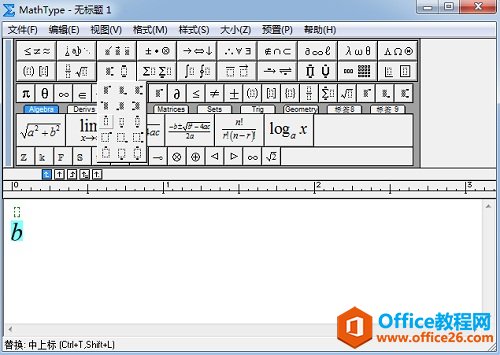
在"上标与下标"模板中选择"中上标"模板
3.将光标放到上标的输入框中,用鼠标点击MathType菜单中的"编辑"——"插入符号"命令。
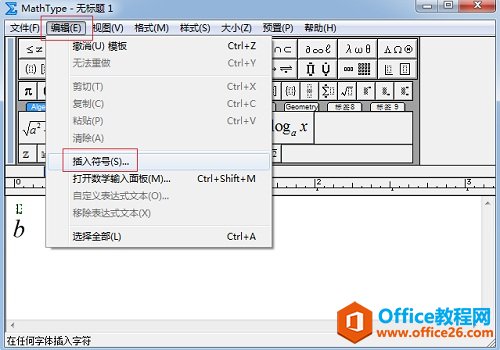
在MathType菜单选择"编辑"——"插入符号"命令
4.在随后弹出的"插入符号"对话框中,将"查看"的方式设置成"样式"——"文本",然后在下面的符号面板中拉动滚动条,找到音调符号后,点击符号,再分别点击"插入"、"关闭"。
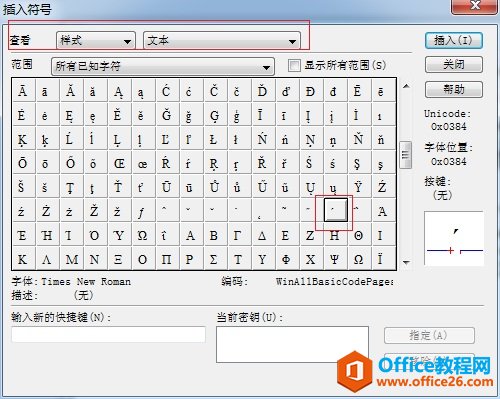
在符号面板中找到需要的符号后插入
提示:音调总共是4个符号,第一声直接使用顶线模板就可以,而不用特意再编辑,而第二声与第四声并不在一起,第四声需要将"查看"设置成"描述",在符号面板里面找。
以上内容向大家介绍了MathType添加音调符号的操作方法,由于这几个符号在国际上系统使用得比较少,所以这几个符号在MathType符号面板中比较分散,但是通过一些的设置我细心的查找也能找到相应的符号,但是这就需要大家的耐心与细心了
如何给MathType字符添加音调的下载地址:
您可能感兴趣的文章
- 04-18如何解决word中文双引号变成英文引号
- 04-18Word2010技巧大全
- 04-18word怎么设置对齐字符网格
- 04-18如何在Word2010里插入水印?
- 04-18word 设置编号后如何让下面的字对齐
- 04-18word中的网格对齐是什么意思
- 04-18如何解决word2013停止工作
- 04-18word打印缺一部分表格文件怎么办
- 04-18WORD中怎样设置字体长宽
- 04-18Word2013怎样制作名片


阅读排行
推荐教程
- 11-22office怎么免费永久激活 office产品密钥永久激活码
- 11-30正版office2021永久激活密钥
- 11-25怎么激活office2019最新版?office 2019激活秘钥+激活工具推荐
- 11-25office2010 产品密钥 永久密钥最新分享
- 11-22Office2016激活密钥专业增强版(神Key)Office2016永久激活密钥[202
- 11-30全新 Office 2013 激活密钥 Office 2013 激活工具推荐
- 11-25正版 office 产品密钥 office 密钥 office2019 永久激活
- 11-22office2020破解版(附永久密钥) 免费完整版
- 11-302023 全新 office 2010 标准版/专业版密钥
- 11-22office2010激活密钥有哪些?office2010永久激活密钥分享







